Hur man går tillbaka längre i samtalshistoriken på iPhone
Miscellanea / / July 25, 2022
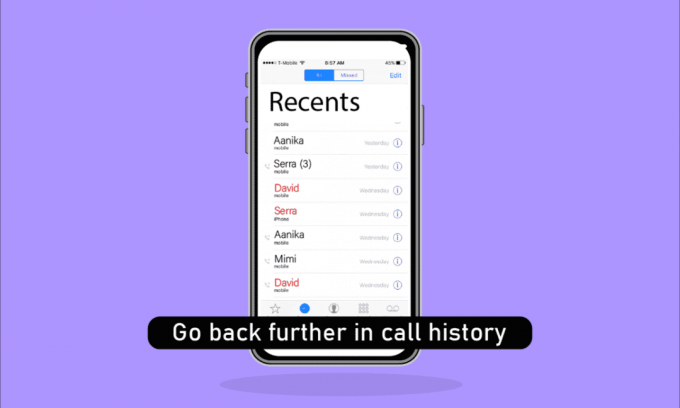
IPhone är en av de mest sofistikerade tekniska enheterna som finns, och många egenheter pryder ofta dess eleganta krångligheter. Idag ger vi en guide om en av iPhones mer latenta förvirringar som hur man går tillbaka längre i samtalshistoriken iPhone. Fortsätt läsa för att lära dig hur du hittar gammal samtalshistorik på iPhone.
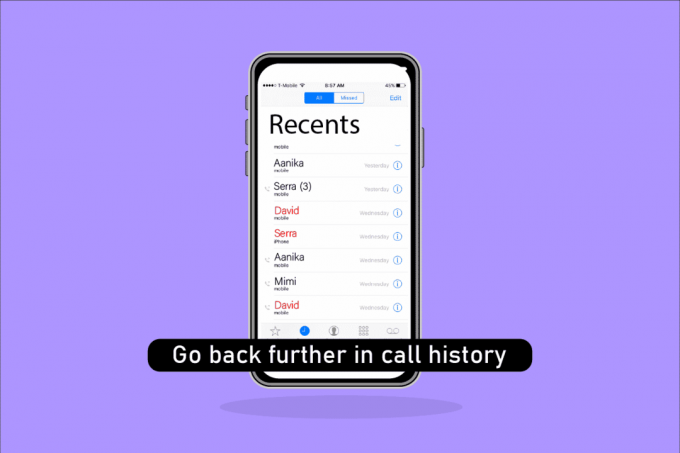
Innehåll
- Hur man går tillbaka längre i samtalshistoriken på iPhone
- Varför försvann mina senaste samtal på min iPhone?
- Tar iPhone automatiskt bort samtalshistorik?
- Kan jag gå tillbaka längre i min samtalshistorik?
- Hur går jag tillbaka längre i samtalshistoriken iPhone? Hur hittar jag gammal samtalshistorik på min iPhone?
- Hur långt tillbaka går min samtalshistorik på min iPhone? Kan jag se samtalshistorik från månader sedan på iPhone?
- Hur kan jag återställa min samtalshistorik? Hur kan jag se min fullständiga samtalslogg?
- Hur hämtar jag borttagna samtal på min iPhone?
- Hur ser jag samtalshistorik på iPhone för en kontakt?
Hur man går tillbaka längre i samtalshistoriken på iPhone
Du kan svep ner samtalshistorikloggen för att se historiken för en specifik kontakt. Eller så kan du också använda en tredjepartsapplikation för att återställa en kontakt och samtalshistorik som är kopplad till den om den raderades för länge sedan.
Varför försvann mina senaste samtal på min iPhone?
Nedan följer anledningarna till att dina senaste samtal försvinner:
- Nätverksavvikelser och oegentligheter
- Föråldrad iOS-uppdatering
- Restaurering av en ogiltig iTunes eller iCloud backup-fil
Tar iPhone automatiskt bort samtalshistorik?
Ja. Samtalslistan kan bara ta emot totalt 100 samtal. Därför, när nya samtal kommer, raderas de gamla automatiskt.
Kan jag gå tillbaka längre i min samtalshistorik?
Ja. Bläddra bara nedåt för att komma åt hela din samtalshistorik till de senaste 100 samtalen.
Hur går jag tillbaka längre i samtalshistoriken iPhone? Hur hittar jag gammal samtalshistorik på min iPhone?
Det är väldigt enkelt. Svep nedåt för att komma åt din samtalshistorik till de senaste 100 samtalen. För att hitta din gamla samtalshistorik, som också kan raderas, kan du använda en applikation som heter iMyFone D-Back.
1. Ladda ner och starta iMyFone D-Back applikation på din PC.

2. Klicka på Återställ från iOS-enhet flik.
3. Klicka sedan på Start.

4. Anslut din iPhone till PC.

5. Låt programmet analysera din iOS-enhet.

6. Välj Telefon historik alternativ för att hitta den gamla samtalshistoriken. Du kommer att se varje samtal du fått tidigare listade här.
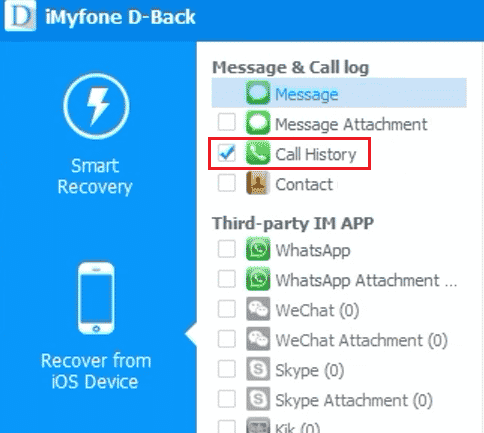
7. Om du vill kan du också återställa Telefon historik till din iPhone genom att klicka på Ta igen sig alternativ, som visas nedan.

Läs också: Hur man tar bort alla kontakter från iPhone 5 utan iCloud
Hur långt tillbaka går min samtalshistorik på min iPhone? Kan jag se samtalshistorik från månader sedan på iPhone?
När du frågar hur du går tillbaka längre i samtalshistoriken på iPhone kan du fråga hur långt du kan gå. Din samtalshistorik innehåller register på upp till 100 samtal. Du kan se din historik från månader sedan på din iPhone, förutsatt att du bara har ringt 100 samtal tills dess.
Hur kan jag återställa min samtalshistorik? Hur kan jag se min fullständiga samtalslogg?
Följ stegen nedan för att hitta gammal samtalshistorik på iPhone:
1. Öppna iMyFone D-Back appen och klicka på Återställ från iOS-enhet flik.
2. Klicka sedan på Start och koppla din iPhone till PC.

3. När programmet har analyserat din iPhone väljer du Telefon historik alternativ.
Notera: Du kommer att se alla samtal du tagit emot tidigare listade här.
4. Slutligen klickar du på Ta igen sig alternativ för att återställa Telefon historik.

5. Vänta tills återställningen är klar och välj sedan önskad plats för att spara återställda filer på din PC.
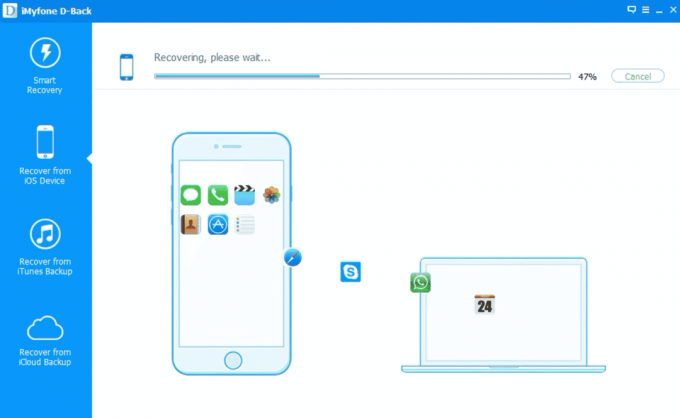
Läs också: Hur man blockerar nummer från att ringa och skicka sms på T-Mobile
Hur hämtar jag borttagna samtal på min iPhone?
Följ stegen nedan för att återställa raderade samtal för att gå tillbaka längre i samtalshistoriken iPhone:
Notera: Se till att du är ansluten till en stabil Internetanslutning.
1. Gå till inställningar på din iPhone.
2. Knacka på Allmän.

3. Knacka på Återställa.
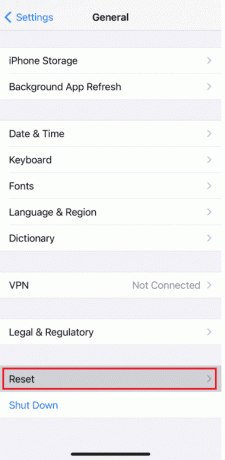
4. Tryck sedan på Radera allt innehåll och alla inställningar.

5. Följ instruktioner på skärmen för att slutföra processen och sedan starta om din iPhone.
6. Navigera till Appar och data skärm.
7. Tryck på Återställ från iCloud Backup alternativet och logga in på din iCloud-konto.

8. Säkerhetskopiera dina data genom att välja ett lämpligt backupalternativ, samtal eller samtalshistorik i det här fallet, från Välj avsnittet Säkerhetskopiering.
Nu kommer de raderade samtalen att hämtas i din iPhone.
Läs också: Hur tar jag bort historik på Reddit-appen
Hur ser jag samtalshistorik på iPhone för en kontakt?
Följ stegen nedan för att ringa historik för en kontakt:
1. Öppna Kontakter app på din iPhone.
2. Byt till Senaste sektion.
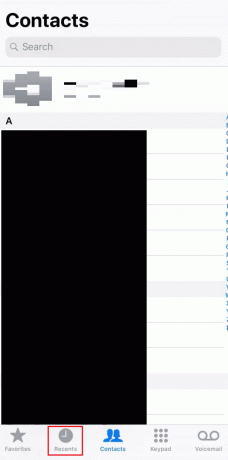
3. Tryck på info ikon intill önskad kontakt för att se hela samtalshistoriken med den specifika kontakten.
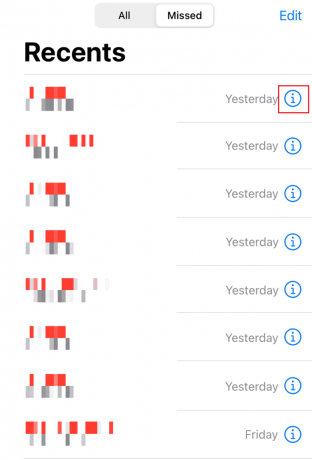
Rekommenderad:
- Hur man får filtret utan skägg på TikTok
- Hur man inaktiverar skärmdump på iPhone
- Fixa Google Voice Vi kunde inte slutföra ditt samtal
- Kan du sms: a någon du blockerat på iPhone?
Så vi hoppas att du har förstått hur man går tillbaka längre i samtalshistoriken iPhone med de detaljerade stegen till din hjälp. Du kan låta oss veta alla frågor om den här artikeln eller förslag om något annat ämne som du vill att vi ska göra en artikel om. Släpp dem i kommentarsfältet nedan för att vi ska veta.



